 QM操作手册0602可编辑范本
QM操作手册0602可编辑范本
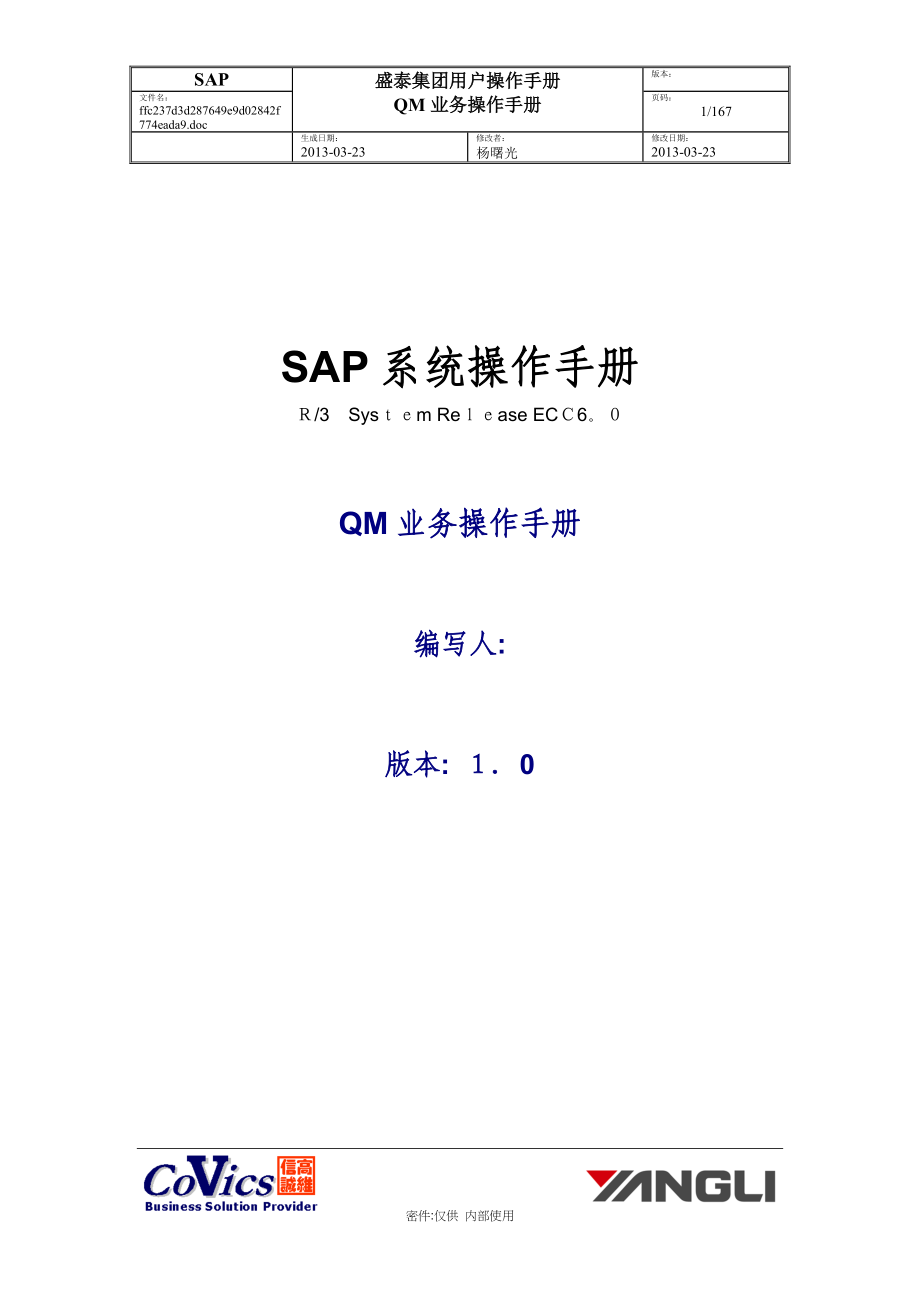


《QM操作手册0602可编辑范本》由会员分享,可在线阅读,更多相关《QM操作手册0602可编辑范本(167页珍藏版)》请在装配图网上搜索。
1、SAP盛泰集团用户操作手册QM业务操作手册版本:文件名:ffc237d3d287649e9d02842f774eada9.doc页码:167/167生成日期:2013-03-23修改者:杨曙光修改日期:2013-03-23SAP系统操作手册/3Sysm Rease EC6。QM业务操作手册编写人:版本: 0内容第一节物料的质量视图维护3第二节质量主数据11第一项不良代码创建1第二项代码组的使用决策创建1第三项选择集的使用决策的创建17第四项采样方案的创建0第五项采样过程的创建2第六项检验特性创建0第七项动态修改规则创建3第八项分配采样过程1第三节代码组的使用决策创建4第一项检验计划的创建4第二
2、项分配检验计划48第四节进料检验流程5第五节不合格品控制流程7第六节紧急放行流程6第七节手动创建检验批流程第八节质量信息处理流程73第一项创建质量通知单3第二项质量通知单创建过程中的第一次保存90第三项质量通知单的更改92第四项质量通知单的显示99第九节可靠性试验检验10第一项创建可靠性试验检验计划105第二项手动创建可靠性试验检验批25第三项可靠性试验结果的记录31第十节销售退货检验153第一项手动创建检验批153第二项记录缺陷并作出使用决策156第一节 物料的质量视图维护事务代码: M01路径:双击此处此为事务代码输入区后勤物料管理物料主数据物料创建(一般)MM01-立即后续作业工具列图示
3、其它说明备注输入事务代码可在命令栏输入事务代码并按ENTE键, 执行程序鼠标双击(或)将鼠标光标停处, 并点鼠标左键两下.画面说明画面画面说明物料输入原材料的物料号行业领域固定选择“M机械工程”物料类型选择“ROH原材料”注:1.OH原材料 2。MO-毛坯 3.ALB半成品4。FET成品 5.FZCL-辅助材料后续作业工具列图示/其它说明备注或鼠标确认数据输入或鼠标直接点“选择视图进入下一屏画面说明画面画面说明选择视图用鼠标选择“质量管理”,使其变成黄色后续作业工具列图示/其它说明备注用鼠标点进入下一屏画面说明画面画面说明工厂输入执行业务的公司的工厂号注:110精机工厂 1200铸锻工厂(四、
4、五、六分厂)1800总部工厂后续作业工具列图示/其它说明备注用鼠标点进入下一屏画面说明画面画面说明QM控制码固定输入“0000后续作业工具列图示/其它说明备注检验设置鼠标直接点“检验设置”后按ENT进入下一屏点击此处后续作业工具列图示其它说明备注检验类型鼠标直接点“检验类型”进入下一屏注:我司在系统中维护的检验类型有以下5种:1、1-采购订单的收货检验(适用于外购/协件检验)2、04来自生产的收货检验(适用于自产件检验)3、06-从用户返回检验(适用于销售退回整机或配件的检验)、09-可靠性试验检验(适用于可靠性试验)5、89其它检验(适用于投料使用过程中发生故障产生的检验)画面说明画面画面说
5、明检验类型根据物料选择检验类型,鼠标双击即可活动的在“活动的”下面方框内打勾,见下图点击此处点击此处画面说明画面画面说明检验设置数据鼠标点确认数据设置完毕,返回质量管理视图后按保存即可注:。辅助材料、毛坯、半成品、成品等物料的质量视图维护步骤同原材料.2.检验类型可根据实际需要设置多个,每个设置的检验类型均需设置为“活动的”。第二节 质量主数据第一项 不良代码创建事务代码:Q1菜单路径:后勤-质量管理-质量计划基本数据目录代码组 S1编辑或双击此处事务代码输入区输入QS41后续作业工具列图示其它说明备注输入事务代码可于命令栏输入”QS”后按ENT键或点击图标, 执行程序鼠标双击(或)将鼠标光标
6、停在欲执行项目 , 并点鼠标左键两下。画面说明画面画面说明目录固定输入缺陷类型代码组输入代码组注:在系统中,我司共设置了8种类型的缺陷1。9001外观缺陷 2。9002尺寸缺陷 。9003-性能缺陷490-安全缺陷 5。9005包装缺陷 6。906质保缺陷.900附件缺陷 8。908配置缺陷后续作业工具列图示其它说明备注或回车确认数据输入,进入下一屏画面说明画面画面说明代码组输入代码组短文本输入此代码组的文本描述代码组的状态点下拉条固定选择“2 已下达”后续作业工具列图示其它说明备注鼠标用鼠标将整行点黄后双击左面对话结构里面的“代码”进入下一屏画面说明画面画面说明代码输入代码代码的短文本输入此
7、代码的文本描述缺陷分类点下拉条对缺陷进行分类后续作业工具列图示/其它说明备注数据输入完成,存盘结束作业。第二项 代码组的使用决策创建事务代码:QS4菜单路径:后勤质量管理质量计划-基本数据目录代码组 QS1编辑画面说明画面画面说明目录固定输入使用决策“3”代码组输入代码组注:使用决策在集团内通用,集团内只创建一次即可,修改时要结合集团内的整体情况。后续作业工具列图示/其它说明备注或回车确认数据输入,进入下一屏画面说明画面画面说明代码组输入代码组短文本输入此代码组的文本描述代码组的状态点下拉条固定选择“ 已下达”后续作业工具列图示其它说明备注鼠标用鼠标将整行点黄后双击左面对话结构里面的“代码进入
8、下一屏画面说明画面画面说明代码输入代码代码的短文本输入此代码的文本描述注:使用决策的代码由两个字母组成,分别是汉语拼音的首字母,如JS-接收后续作业工具列图示其它说明备注数据输入完成,存盘结束作业。第三项 选择集的使用决策的创建事务代码:QS5菜单路径:后勤质量管理质量计划基本数据目录选择集- QS51编辑双击此条目后续作业工具列图示/其它说明备注输入事务代码可于命令栏输入“Q51”并按TER键 , 执行程序鼠标双击(或)将鼠标光标停在欲执行项目 , 并点鼠标左键两下,进入下一屏。画面说明画面画面说明目录固定输入使用决策3工厂输入执行业务的公司的工厂号选择集输入选择集代码组后续作业工具列图示/
9、其它说明备注或回车确认数据输入,进入下一屏画面说明画面画面说明选择集输入代码组短文本输入此选择集的文本描述状态点下拉条固定选择“2 已下达”后续作业工具列图示/其它说明备注鼠标用鼠标将整行点黄后双击左面对话结构里面的“代码进入下一屏画面说明画面画面说明代码组输入代码组代码输入代码代码的短文本输入此代码的文本描述评估代码点下拉条选择评估类型质量记分输入质量评分过账建议点下拉条选择相应建议注:1. 返工、返修、回用、紧急放行、挑选的评估代码和过帐建议均与“接收相同已接收,非限制使用2. 质量评分,满分1分,最低分为1分后续作业工具列图示/其它说明备注数据输入完成,存盘结束作业.第四项 采样方案的创
10、建事务代码:Q01菜单路径:后勤质量管理质量计划-基本数据-样品采样方案 QDP1创建画面说明工具列图示/其它说明备注输入事务代码可于命令栏输入“QP01并按NTE键 ,执行程序鼠标双击(或)将鼠标光标停在欲执行项目 , 并点鼠标左键两下。画面说明:画面画面说明采样方案输入采样方案代码后续作业工具列图示/其它说明备注或回车确认数据输入或回车进入下一屏画面说明画面画面说明采样方案在代码后面输入描述后续作业工具列图示/其它说明备注或回车确认数据输入或回车进入下一屏画面说明画面画面说明检验严格性输入检验严格性代码注:2简化的检验(放宽检验)标准检验6严格检验(加严检验)后续作业工具列图示其它说明备注
11、确认数据输入进入下一屏画面说明画面画面说明采样计划输入批量大小、采样大小、接收数、拒收数后续作业工具列图示其它说明备注数据输入完成,存盘结束作业。注:采样计划是严格按照GB/T 28281200计数抽样检验标准设定的。关于批量大小:以“20”为例,是指从51到80,在系统中设置的最大批量为150,已可满足我司的实际要求。3。c1为接收数,d1为拒收数,仍以批量在51280为例,需抽检3件,0-1件不合格为接收,2件及2件以上不合格为拒收,接收和拒收都是针对检验批而言的。4。标准检验、严格检验的采样计划的创建方法与“简化的检验”的采样计划相同。第五项 采样过程的创建事务代码:QDV1菜单路径:后
12、勤质量管理质量计划基本数据-样品-采样过程QDV创建后续作业工具列图示/其它说明备注输入事务代码可于命令栏输入“QDV1”并按ENTER键 , 执行程序鼠标双击(或)将鼠标光标停在欲执行项目 , 并点鼠标左键两下。画面说明画面画面说明采样过程输入代码后续作业工具列图示/其它说明备注或回车确认数据输入或回车进入下一屏画面说明画面画面说明采样过程输入描述采样类型点下拉条选择采样类型评估模式点下拉条选择评估模式(固定选择110)注在系统中的采样类型有以下几种:1、1固定的采样 、20010检验3、使用采样方案 4、400-百分率检验后续作业工具列图示/其它说明备注或回车确认数据输入或回车进入下一屏画
13、面说明画面画面说明采样方案输入采样方案代码后续作业工具列图示/其它说明备注附加数据点“附加数据”进入下一屏画面说明画面画面说明检验严格性输入代码在“附加数据”中填入检验严格性4,点击对话框下方的图标,进入下一屏后续作业工具列图示/其它说明备注点击“是”出现提示信息“抽样过程被建立”第六项 检验特性创建事务代码:Q21菜单路径:后勤质量管理质量计划基本数据-检验特性- QS1创建后续作业工具列图示/其它说明备注输入事务代码可于命令栏输入“QS1并按ENE键, 执行程序鼠标双击(或)将鼠标光标停在欲执行项目 , 并点鼠标左键两下画面说明画面画面说明工厂输入执行业务的公司的工厂号主检验特性输入代码注
14、:1、 检验特性是存在于工厂层面的,例如同一检验特性须在精机工厂10和铸锻工厂12分别创建.2、 检验特性最大编码位数是8位,目前所用编码情况:3、 整机:六码,前三码为识别码,首位字母F,代表整机,以FA006为例,这是一个整机安全性能的检验项目;后三码为流水序列号,在上线前项目组已创建了一批检验特性,在以后在新增时需沿原有序列号向后增加。4、 销售退回物料:检验特性的前两位字母为识别码,首位字母T,代表退回;后四位为流水序列后。5、 除整机及销售退回的其它物料的检验特性:已用8位编码,前三(四)位识别码的意义分别为,第一位,与F相区别,代表是非整机;第二位代表物料类型,如H代表半成品,M代
15、表毛坯,R代表原材料;辅助材料物料类型编码是两位-Z,第三位代表检验类型,若第八位为,则代表这是一个检验内容可用于多个物料而目标值,上、下规范限因物料而异的定量型检验特性。6、 例,IH C 0 7 9A,检验特性内容为:滑块底平面的平面度, 适用于不同型号的滑块,在创建时不输允差值尺寸检验半成品非整机物料后续作业工具列图示/其它说明备注或回车确认数据输入或回车进入下一屏后续作业:工具列图示/其它说明备注目录确认数据输入点击“目录”进入下一屏画面说明:画面画面说明控制数据勾选定量特性还是定性特性状态点下拉条固定选择图中描述短文本输入主检验特性代码描述搜索字段输入主检验特性代码前三位画面说明画面
16、画面说明分配的检验目录输入缺陷类型代码和缺陷代码拒绝的缺陷代码输入代码后续作业工具列图示其它说明备注确认数据输入完成定量数据点“定量数据”进入下一屏画面说明画面注:对于共用的主检验特性其定量数值要在后面做检验计划的时候再输入数值画面说明小数位输入数值的小数点位数计量的单位输入单位目标值输入理想数值规范下限输入下限数值规范上限输入上限数值后续作业工具列图示/其它说明备注和确认数据输入完成,存盘结束作业.第七项 动态修改规则创建事务代码:QDR菜单路径:后勤质量管理-质量计划-基本数据样品-动态修改规则-DR1创建画面说明:1. 可在命令栏输入事务代码“QDR1”,按回车键进入下一屏。2. 或通过
17、菜单双击“QDR1-创建”,进入下一屏画面说明画面画面说明修改规则输入代码或回车确认数据输入或回车进入下一屏画面说明画面画面说明修改规则输入代码描述重置期间(天)输入天数后续作业工具列图示/其它说明备注进入下一屏幕或按F5画面说明画面注:必须在正常检验前面,IST下面方框内勾选画面说明阶段输入阶段代码PSE输入代码短文本输入阶段代码描述后续作业工具列图示/其它说明备注阶段更改整行点黄后点阶段更改进入下一屏画面说明画面画面说明检验编号输入检验数目新检验阶段输入阶段代码拒收的输入拒收数量新检验阶段输入阶段代码后续作业工具列图示其它说明备注和确认数据输入完成,存盘结束作业。第八项 分配采样过程事务代
18、码:Q1菜单路径:后勤质量管理质量计划基本数据-样品-动态修改规则-QDB1分配采样过程后续作业工具列图示/其它说明备注输入事务代码可于命令栏输入 事务代码 并按NTER键 , 执行程序鼠标双击(或)将鼠标光标停在欲执行项目 ,并点鼠标左键两下。后续作业工具列图示/其它说明备注新条目点“新条目”进入下一屏画面说明画面画面说明过程输入采样过程代码yModRle输入修改规则代码短文本输入描述后续作业工具列图示/其它说明备注或确认数据输入完成,存盘结束作业。第三节 代码组的使用决策创建第一项 检验计划的创建事务代码:QP01菜单路径:后勤质量管理-质量计划检验计划QP0创建后续作业工具列图示其它说明
19、备注输入事务代码可于命令栏输入 事务代码 并按ENTER键, 执行程序鼠标双击(或)将鼠标光标停在欲执行项目, 并点鼠标左键两下.画面说明画面画面说明工厂输入执行业务的公司的工厂号组输入检验计划代码后续作业工具列图示/其它说明备注确认数据输入完成,进入下一屏画面说明画面画面说明组计数器输入采样过程代码用途输入修改规则代码状态输入描述单位如后续作业工具列图示/其它说明备注点工序进入下一屏画面说明画面画面说明控制码固定输入Q1点击“检验特性”,进入下一屏画面说明画面画面说明主检验特性输入检验特性代码采样过程输入采样过程代码后续作业工具列图示其它说明备注、确认数据输入完成,存盘结束作业。第二项 分配
20、检验计划点击此处,进入下一屏点击此处,进入下一屏画面说明画面画面说明组输入组计数器代码物料输入物料号工厂输入执行业务的公司的工厂号后续作业工具列图示/其它说明备注、确认数据输入完成,存盘结束作业。注:检验特性相同的物料可以分配同一检验计划第四节 进料检验流程事务代码:QA2路径:后勤-质量管理-质量检验工作清单-检验Q更改数据后续作业工具列图示/其它说明备注输入事务代码可于命令栏输入“Q2”并按ENTER键 , 执行程序鼠标双击(或)将鼠标光标停在欲执行项目 , 并点鼠标左键两下。213画面说明序号画面画面说明1工厂输入执行业务的公司的工厂号物料输入物料号鼠标点击进入下一屏2.点击此处,进入下
21、一屏1选中该行7241653画面说明序号画面画面说明检验特性的短文本就是常说的检验项目内容2检验需要抽检的数量3说明若是定性指标在“结果栏中记录的是不合格的数量,若是定量性指标,“说明栏”中显示的是允差范围,在“结果栏”记录的应是具体数值4结果5为全选按钮,点击此按钮,选定全部检验特性6点击此按钮,系统对检验结果进行自动评定7评估显示对各检验特性的评估结果后续作业工具列图示/其它说明备注保存结束作业,进入下一屏点击此处,进入下一屏注:系统中的使用决策共设置了以下七种:1.JS接收 2.画面说明画面画面说明使用决策代码输入代码后续作业工具列图示/其它说明备注鼠标点击进入下一屏画面说明画面画面说明
22、非限制使用输入合格数,若全部合格可直接点击,直接全数过帐后续作业工具列图示/其它说明备注保存结束作业第五节 不合格品控制流程画面说明画面画面说明报表类型输入代码后续作业工具列图示/其它说明备注点击进入下一屏注:报表类型有以下类型后续作业工具列图示其它说明备注点击进入下一屏后续作业工具列图示/其它说明备注缺陷数双击数量栏进入下一屏画面说明画面画面说明缺陷数输入检验不合格数后续作业工具列图示/其它说明备注点击进入下一屏后续作业工具列图示/其它说明备注点击进入下一屏后续作业工具列图示/其它说明备注点击进入下一屏后续作业工具列图示/其它说明备注使用决策代码输入代码按保存进入下一屏画面说明画面画面说明移
23、动原因选择不合格原因代码后续作业工具列图示/其它说明备注点击进入下一屏后续作业工具列图示/其它说明备注保存结束作业第六节 紧急放行流程画面说明画面画面说明使用决策代码选择紧急放行代码后续作业工具列图示其它说明备注点击进入下一屏后续作业工具列图示其它说明备注保存结束作业第七节 手动创建检验批流程事务代码:Q01路径:后勤质量管理质量检验检验批加工Q0-创建后续作业工具列图示/其它说明备注输入事务代码可于命令栏输入“QA1”并按ENTER键, 执行程序鼠标双击(或)将鼠标光标停在欲执行项目 , 并点鼠标左键两下画面说明画面画面说明工厂输入工厂代码检验批来源输入检验批来源代码后续作业工具列图示/其它
24、说明备注或回车点击或回车进入下一屏画面说明画面画面说明检验批数量输入检验的数量订单输入订单号短文本输入编号注:只有整机和主要零件才手动创建检验批后续作业工具列图示其它说明备注检验说明点检验说明进入下一屏后续作业工具列图示/其它说明备注点击完成分配的规格样品点击样品进入下一屏后续作业工具列图示/其它说明备注点击完成动态修改保存结束作业使用QA3代码查询检验批,见下屏,检验步骤同进料检验事务代码第八节 质量信息处理流程路径及事务代码:1. 创建质量通知:后勤质量管理质量通知 Q0 创建2. 更改质量通知:后勤质量管理质量通知- M02 -更改3. 显示质量通知:后勤-质量管理质量通知 03 显示第
25、一项 创建质量通知单步骤一:方法1:在事务代码输入区录入事务代码QM01后按回车键或单击图标, 进入下一屏。方法2:通过菜单路径找到,左键双击,进入下一屏。双击此处事务代码输入区画面说明画面画面说明通知类型输入通知类型代码,如F3通知类型或单击图标,出现下拉选项通知单在本画面中无需操作参照-通知单在本画面中无需操作方法1:直接输入类型代码方法2:点击图标,在下拉菜单中选择双击选中注:我司所用的通知类型1. F1与客户有关的缺陷2. 2-与供应商有关的缺陷3. 3与物料有关的缺陷4. Q3内部问题通知后续作业工具列图示其它说明备注 按回车键或点击图标进入下一屏15432本屏关注要点:编号备注1此
26、屏为“参考对象”屏2在此处输入物料号必填栏位3在此处输入物料工厂代码:1100精机工厂 120-铸锻工厂 1800总部工厂4“序列号”栏填写主要零件编号若是主要零件或整机为必填栏位“整机编号”栏填写整机编号后续作业工具列图示/其它说明备注按回车键或点击图标显示对应的物料描述和工厂名称后续作业工具列图示/其它说明备注 点击“主题”进入下一屏15432本屏关注要点:编号备注1此屏为“主题”屏2在此处输入信息来源,可通过点击图标进入下拉菜单进行选择必填栏位 在此处输入搜索或问题关键字,以便日后统计分析4在此处输入信息的详细内容5在此处填入意见数量,如故障零件数量为,则填“1”注:在系统中信息来源分为
27、两类,一类是内部信息源-D0,一类是外部信息源D0221此处已将前一屏的关键字关联过来本屏关注要点:编号备注1此屏为“项目”屏的“概览”分页2此页可记录的信息量很大,向右拖动滚动块仍有栏位相关栏目内容的填写见下一屏缺陷序号画面说明画面画面说明号输入缺陷类型序号代码组单击图标,出现下拉选项,选择缺陷位置12画面说明画面画面说明1通过上一步操作“代码组、“缺陷”、“缺陷库位”已选定2单击图标,出现下拉选项,缺陷类型注:在系统中共设置了8个缺陷类型,每个大类下有若干个小项。八个缺陷类型分别为:19001外观缺陷29002尺寸缺陷 3。903-性能缺陷.904安全缺陷 5。905包装缺陷 6。906质
28、保缺陷7。附件缺陷 89008配置缺陷填写缺陷数量:1画面说明画面画面说明填写缺陷数量21本屏关注要点:编号备注1此屏为“项目”屏的“原因分页2点击图标,选择原因代码,这一原因分析是质管员或信息反馈者的初步判断,待相关部门系统分析后可再做相应修改 1本屏关注要点:编号/项目备注1此屏为“任务”屏,进入任务屏原纠正/预防措施实施验证表的原因分析、措施制定、措施有效性评价、跟踪验证情况、有效性评价项目均在这一屏画面内完成号任务序号,任务序号按原纠正/预防措施实施验证表的原因分析栏目的任务序号为代码组为执行相关任务的部门,可根据任务内容和责任部门通过点击图标进行选择注:X0任务部门是按我司组织机构设
29、置的画面说明:项目备注任务文本是按我司原纠正/预防措施实施验证表的项目顺序设定的,但若是在单项任务关闭后有修改需求,可向下排号,但任务文本内容保持不变,更改内容在任务长文本中体现后续操作:项目备注 向右拖动下部的滚动块,进入下一画面,出现“计划开始日期、“计划的完成”、“完成者”、“完成日期”等栏位。向右拖滚动块注:1。“计划开始时间”栏由质量信息的上一任务的处理者填写,计划的开始日期一般为上一级任务处理者向下一任务处理者传递处理信息的日期;。“计划的完成”栏,应填计划完成的期限(按质量信息处理管理制度规定的期限计算),由该项任务的处理者填写;“完成者”和“完成日期”由该项任务的责任部门在关闭
30、该项任务时自动生成;第二项 质量通知单创建过程中的第一次保存画面说明:项目备注点击图标,出现提示框:“输入要求的合作者”点击图标,进入下一屏。注:合作伙伴可以等同于审核人,或供应商后续操作:输入合作伙伴后,按回车键,进入下一屏后续操作:点击图标后,在屏幕左下角出现 的提示,此时质量通知单已自动生成9为流水编号.第三项 质量通知单的更改事务代码:QM0注:按照质量信息处理流程,在质量信息的所有后续处理(除查看外)都视为对原保存质量信息的更改。路径:后勤质量管理质量通知Q02更改输入QM02画面说明:项目备注点击图标或在事务代码输入区输入“QM2”进入下一屏。输入通知单编号后续操作:按回车键,进入
31、下一屏.后续操作:项目/工具列图示/其它说明备注 点击图标进入下一屏点击此处画面说明:项目备注任务长文本在点击图标后,填写该项任务的具体内容,如下一画面画面说明:项目备注 点击图标,进入下一屏画面说明:项目备注 点击“是”图标,文档被保存,进入下一屏,在屏幕的左下角显示:,但长文本的内容同时被隐藏,可通过点击图标查看/修改后续操作:可由操作者在“完成者栏位输入姓名,也可以在关闭该项任务时自动记录为操作者的登陆用户名,如下一屏,输入“黄建民”.点击此处,关闭单项任务画面说明:项目备注单行选中选中任务“”所在行单击屏幕下方的图标,关闭该项任务画面说明:项目备注已关闭的任务行,背景颜色变成浅蓝色,任
32、务行的内容不好再修改,同时“完成时间被自动填充,见下一屏所示自动生成的完成时间后续操作:各相关责任人员按质量信息处理管理制度的程序要求,填写相关任务内容,填写样式如下注:若没有长文本写入,则没有图标,如下图后续作业:待管理者代表认为该项质量通知单已行程闭环可以关闭时,在有效性评价后,可将该质量通知单关闭。点击此处画面说明:工具/按钮备注单击屏幕上方的图标关闭所有任务,进入下一屏画面说明:项目备注完成日期填写完成日期完成时间填写完成时间通知单选择通知单来源点击按钮,屏幕左下脚显示(应为00090)第四项 质量通知单的显示事务代码:M03路径:后勤-质量管理-质量通知Q0-显示输入QM031.已知
33、通知单编号的单个查询:在通知单填充栏内写入通知单编号2。操作日志的查询:点击按钮,进入下一屏。3.批量性查询:画面说明:不输通知单编号,直接按回车键,进入下一屏。画面说明:项目说明状态可以按质量通知单的状态进行查询,若勾选,则将在下一屏显示未处理完毕的质量通知单清单一般的填写起止时间范围原始凭证可填入入库过帐的物料凭证或检验批的批号进行筛选已分配主记录可填入物料号、物料工厂等进行筛选画面说明:显示从月30日到月0日集团内所有未处理完毕的质量通知单明细.画面说明:显示从月日到月30日集团范围内所有已关闭的质量通知明细。注:明细表的横向栏目很多,向右移动滚动条可以查到相应的供应商、物料号、检验批号
34、、信息来源等信息。第九节 可靠性试验检验第一项 创建可靠性试验检验计划事务代码:QP1路径:后勤质量管理质量计划检验计划Q01创建或点击此处输入事务代码QP01画面说明:画面说明P0在事务代码输入区输入“QP01”,进入下一屏通过路径,点击图标,进入下一屏画面说明:画面说明物料 不需输入工厂输入物料工厂组输入任务清单组码,见下一屏后续作业:按回车键,进入下一屏654321画面说明:序号画面说明1组计数器默认为,一般设置为12组计数器的长文本填写检验计划的名称,如JH2-8型压力机可靠性试验检验计划3用途放“9”,可靠性试验的用途固定为“9”4状态放“4”,是“下达的意思,只有下达的检验计划才是
35、可用的计量单位固定填写“P6检验点固定填写“150”,见下一屏后续作业:工具列图示/其它说明备注按回车键或点击按钮进入下一屏后续作业:工具列图示/其它说明备注 点击进入下一屏321画面说明:序号画面说明1组默认为1,一般设置为2物料输入物料号,如80001133工厂输入物料生产工厂,如110,见下一屏注:100精机工厂 100-铸锻工厂(4、5、) 18-总部工厂后续作业:工具列图示/其它说明备注按回车键或点击按钮进入下一屏注:再点击,可见物料名称及检验计划名称已被关联过来。后续作业:工具列图示其它说明备注点击按钮进入下一屏1画面说明:序号画面说明1控制码设置为QM01,见下一屏后续作业:工具
36、列图示/其它说明备注选中QM01所在行点击进入下一屏画面说明:序号画面说明1主检验特性直接输入检验特性编码或点击进入下一屏后续操作:序号画面说明主检验特性直接输入检验特性编码或点击进入下一屏注:下一屏所示的检验特性是检验内容可多个机型通用而允差各不相同的情形,此类检验特性须在创建检验计划时输入小数点后位数、单位、目标值、上规范限和下规范限等内容。后续作业:工具列图示/其它说明备注按回车键或点击按钮进入下一屏后续作业:工具列图示/其它说明备注按回车键或点击按钮进入下一屏画面说明:画面说明采样过程直接输入采样过程代码(可靠性试验只有一个代码-Q1A)或点击进入下一屏注:1. 输入采样过程后按后回车
37、键后将目标值、上规范限、下规范限、小数位等数据被关联过来。2. 若是定性特性或是无通用性的检验特性,则不会出现要求输入数值的对话框,但每个特性必须输入采样过程,如以下画面。注:Qn定量 Ql定性后续操作:(若检验特性录入完毕)工具列图示/其它说明备注点击 按钮进入下一屏,检验计划的创建完成第二项 手动创建可靠性试验检验批事务代码:QA01路径:后勤-质量管理质量检验-检验批加工1创建或点击此处输入QA01画面说明:画面说明通过菜单路径点击或在事务代码输入区输入“Q1”按回车键或点击图标进入下一屏画面说明:画面说明物料输入物料号工厂输入工厂代码检验批来源固定输入“9”后续操作:工具列图示其它说明
38、备注按回车键或点击图标进入下一屏21画面说明:序号画面说明检验批数量输入“1”2描述短文本输入整机编号后续操作:工具列图示其它说明备注按回车键或点击图标进入下一屏后续操作:工具列图示/其它说明备注点击 按钮进入下一屏,检验批的创建完成第三项 可靠性试验结果的记录事务代码:QA32路径:后勤-质量管理-质量检验检验-QA32更改数据或点击此处输入QA32画面说明:画面说明在事务代码输入区输入“QA3或通过菜单路径点击,进入下一屏画面说明:项目说明工厂输入工厂代码(应与检验批一致)点击进入下一屏画面说明:画面说明该画面显示的是100工厂所有未完成检验的检验批90000009检验批号0000009是
39、以9字开头的检验批,意味着检验类型为可靠性检验后续作业:选中00109检验批所在的行,见下一屏。点击此处后续作业:工具列图示/其它说明说明点击按钮,进入下一屏画面说明:项目说明检验点-部分数量输入检验的台数-,因为检验结果是逐台记录的,所以数量为1点击,进入下一屏画面说明:项目说明1定量型检验特性的结果,记录具体数值定性型检验特性的结果,记录不合格的数量,不合格的具体情况可填在后面的“检验描述”栏内记录情况如下一屏所示。后续作业:工具列图示/其它说明说明按回车键按回车键,进入下一屏后续作业:工具列图示其它说明说明点图标,选中所有检验特性,如下一屏所示后续作业:工具列图示/其它说明说明点图标,对
40、选中的检验特性进行评估,如下一屏所示点击此处后续作业:工具列图示/其它说明说明点图标,进入下一屏,对本次检验结果进行评估后续作业:工具列图示/其它说明说明点图标,进入下一屏,也可以直接点接收评估建议画面说明:项目说明 接收选择“JS接收,点击屏幕上部的,进入下一屏显示结果被记录注:1.针对可靠性试验部分项目要检验三次的特点,在检验过程中还要重复两次上述操作。2。对只需检验一次的项目在第二、第三次记录结果时可不填结果.3。因有部分项目在第二、第三次检验时,有些项目不检,因而在对检验特性评估前需逐行选定,不能再使用图标进行全选。4。如果检验特性全部合格,按下述A种方式继续操作,若有不合格项目按下述
41、B种方式进行操作。A:没有缺陷的后续操作画面说明:项目说明选中检验批,点击,进入下一屏画面说明:序号项目说明与使用决策相关的特征无缺陷时,该表内空白2使用决策代码选择使用决策代码或直接填写“J”,按回车键后进入下一屏后续操作:工具列图示/其它说明说明点图标,在屏幕左下角出现提示信息: :有不合格项目的后续操作第十节 销售退货检验第一项 手动创建检验批事务代码:QA路径:后勤质量管理质量检验-检验批加工1创建画面说明:项目说明物料填入物料信息工厂填入退回物料的生产工厂检验批来源固定填写内容为“06”按回车键,进入下一屏画面说明:项目说明检验批数量以客户为单位,按实收数量填写客户填入客户代码-由销
42、售部门提供,若客户代码短文本 若是整机退回填整机编号,若是零部件填零部件编号,若零部件无编号则不填后续作业:项目说明按回车键,进入下一屏画面说明:项目说明检验批在检验批号后,编号信息已被关联过来采样大小采样大小被自动计算,因是全检所以批量为时,采样大小也是1后续作业:工具列图示/其它说明说明点图标,在屏幕左下角出现提示信息: 第二项 记录缺陷并作出使用决策事务代码:QA2路径:后勤质量管理工作清单检验QA2-更改数据 后续作业:工具列图示/其它说明说明点图标后进入下一屏画面说明:项目说明画面显示的是10工厂所有未完成检验的检验批情况检验批销售退回物料的检验批是以6开头的点击,进入下一屏此处应为
43、QA注:销售退回物料的缺陷类型固定为“QA”-客退不良品类型,若显示的初始画面为其他类型,需手动修改,如下一屏。后续作业:工具列图示/其它说明说明按回车键进入下一屏画面说明:项目说明代码组、代码、缺陷类型、缺陷分类可通过系统下拉菜单选择缺陷数记录各类缺陷的数量序列号若有编号信息为必填项目描述填写不合格的具体情况,填写范例见下一屏注:在系统中关于退回整机的检验计划只包含5个检验特性:质保期检验(TZ001)、责任主体判定(TZ0002)、配置检验(P001)、性能检验(T001)、油漆外观检验(TW0001);退回零部件的检验特性只设置了3个:00 、TZ002、TX0001。后续作业:工具列图
44、示/其它说明说明点图标,在屏幕左下角出现提示信息: 点击,进入下一屏后续作业:工具列图示/其它说明说明点图标,进入下一屏 后续作业:工具列图示其它说明说明精机工厂-使用决策在该使用决策中作出选择,如下一屏 画面说明: 项目说明双击选择“返修”的使用决策,进入下一屏 后续作业:工具列图示/其它说明说明按回车键,进入下一屏 后续作业:工具列图示/其它说明说明点图标,在屏幕左下角出现提示信息: 注:销售退回物料的检验无需记录检验结果,只需要记录缺陷和做使用决策即可。若点击将会出现下一提示信息。应对方法:工具列图示/其它说明说明点图标后,关闭这一信息框,再回到“批量抽检工作清单”画面。密件:仅供 内部使用
- 温馨提示:
1: 本站所有资源如无特殊说明,都需要本地电脑安装OFFICE2007和PDF阅读器。图纸软件为CAD,CAXA,PROE,UG,SolidWorks等.压缩文件请下载最新的WinRAR软件解压。
2: 本站的文档不包含任何第三方提供的附件图纸等,如果需要附件,请联系上传者。文件的所有权益归上传用户所有。
3.本站RAR压缩包中若带图纸,网页内容里面会有图纸预览,若没有图纸预览就没有图纸。
4. 未经权益所有人同意不得将文件中的内容挪作商业或盈利用途。
5. 装配图网仅提供信息存储空间,仅对用户上传内容的表现方式做保护处理,对用户上传分享的文档内容本身不做任何修改或编辑,并不能对任何下载内容负责。
6. 下载文件中如有侵权或不适当内容,请与我们联系,我们立即纠正。
7. 本站不保证下载资源的准确性、安全性和完整性, 同时也不承担用户因使用这些下载资源对自己和他人造成任何形式的伤害或损失。
相关资源
更多 2022年高考物理二轮复习题型专练鸭题满分练2新人教版选修(I)
2022年高考物理二轮复习题型专练鸭题满分练2新人教版选修(I)
 第84966号科学1—2单元
第84966号科学1—2单元
 2022-2023学年高二数学上学期周练(IV)
2022-2023学年高二数学上学期周练(IV)
 中国地质大学22春“安全工程”《工业卫生技术》离线作业(一)辅导答案35
中国地质大学22春“安全工程”《工业卫生技术》离线作业(一)辅导答案35
 全员育人工作手册可编辑范本
全员育人工作手册可编辑范本
 九年级英语下册 Module 8 My future life Unit 2 I know that you will be better at maths同步练习 外研版
九年级英语下册 Module 8 My future life Unit 2 I know that you will be better at maths同步练习 外研版
 一年级音乐下册 山谷回声真好听1教案 湘教版
一年级音乐下册 山谷回声真好听1教案 湘教版
 2022年高考总复习文数(北师大版)讲义:第4章 第03节 三角函数的图像与性质 Word版含答案
2022年高考总复习文数(北师大版)讲义:第4章 第03节 三角函数的图像与性质 Word版含答案
 二级建造师考试建设工程施工管理模拟三可编辑范本
二级建造师考试建设工程施工管理模拟三可编辑范本
 合成氨工艺作业安全生产考考试题目91(附答案)
合成氨工艺作业安全生产考考试题目91(附答案)